最近很多网友询问小编win7系统如何打开csv文件?csv文件是什么?CSV格式文件(逗号分隔值)是一种用来存储数据的纯文本文件,通常都是用于存放电子表格或数据的一种html' target='_blank'>文件格式。那么win7系统如何打开csv文件?下面和大家分享下几种常用的CSV文件打开方法。
推荐:win7 32位系统下载
方法一:用写字板打开csv文件
1、不用任何软件,使用电脑中的写字板来打开csv文件。在电脑桌面,点击左下方的“开始”,点击所有程序——附件——写字板;
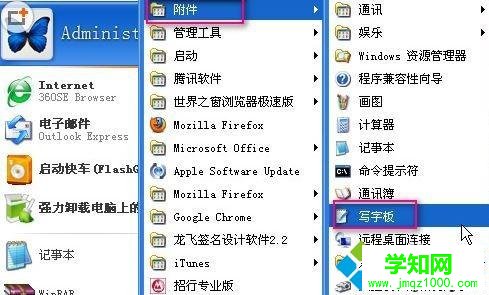
2、在跳出的写字板上,鼠标点击文件——打开;

3、在文件类型下选择全部文档,选取要打开的csv文件,点击打开。
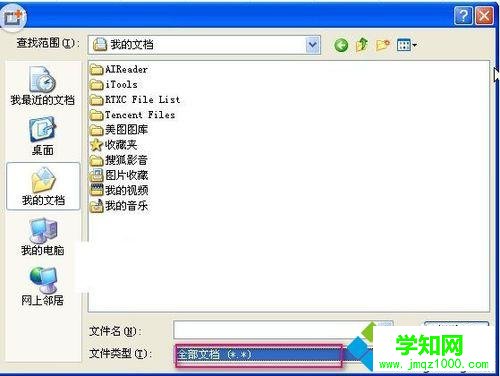
方法二:用excel打开csv文件
1、用office excel 2007软件也可以打开csv文件。在电脑桌面打开office excel 2007软件,点击office按钮——打开;
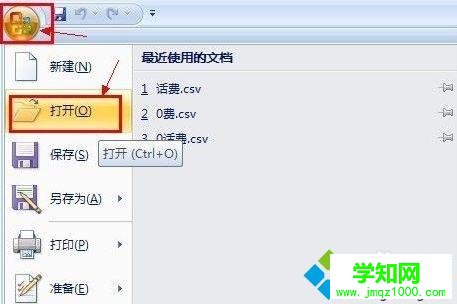
2、在文件类型下选择文本文件,点击csv文件——打开;
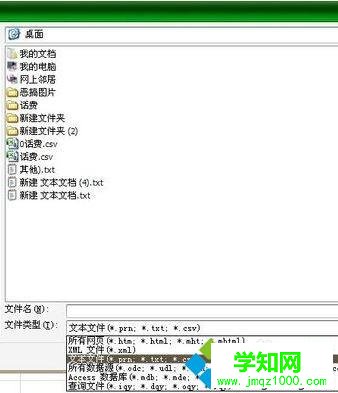
3、随后,会跳出文件导入向导,共有3步。如没有特殊情况直接点击下一步,直至完成;
4、打开后的结果,如下图显示。
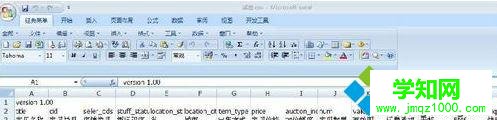
上文就是win7系统打开csv文件的两种方法,大家掌握了吗,如果身边有遇到相同问题不知道怎么打开csv文件的朋友,直接将本教程分享即可解决了。
郑重声明:本文版权归原作者所有,转载文章仅为传播更多信息之目的,如作者信息标记有误,请第一时间联系我们修改或删除,多谢。
新闻热点
疑难解答